Excel: วิธีเพิ่มช่องว่างให้กับสูตร
คุณสามารถใช้วิธีการต่อไปนี้เพื่อเพิ่มช่องว่างในสูตร Excel:
วิธีที่ 1: เชื่อมต่อสองเซลล์ด้วยพื้นที่ว่าง
=CONCAT( A2 , "", B2 )
สูตรเฉพาะนี้จะเชื่อมข้อความในเซลล์ A2 และ B2 ด้วยช่องว่างเดียวระหว่างเซลล์เหล่านั้น
วิธีที่ 2: เชื่อมต่อสองเซลล์ด้วยช่องว่างหลายช่อง
=CONCAT( A2 , REPT(" ", 5), B2 )
สูตรเฉพาะนี้จะเชื่อมข้อความในเซลล์ A2 และ B2 โดยมีช่องว่างระหว่างกัน 5 ช่อง
วิธีที่ 3: เพิ่มช่องว่างลงในเซลล์
=LEFT( C2 ,2)& " "&RIGHT( C2 ,4)
สูตรเฉพาะนี้จะเชื่อมอักขระสองตัวแรกทางด้านซ้ายของเซลล์ C2 กับอักขระสี่ตัวสุดท้ายทางด้านขวาในเซลล์ C2 โดยมีช่องว่างระหว่างอักขระเหล่านั้น
ตัวอย่างต่อไปนี้แสดงวิธีการใช้แต่ละวิธีในทางปฏิบัติกับชุดข้อมูลต่อไปนี้ใน Excel ที่มีข้อมูลเกี่ยวกับพนักงานของบริษัท:
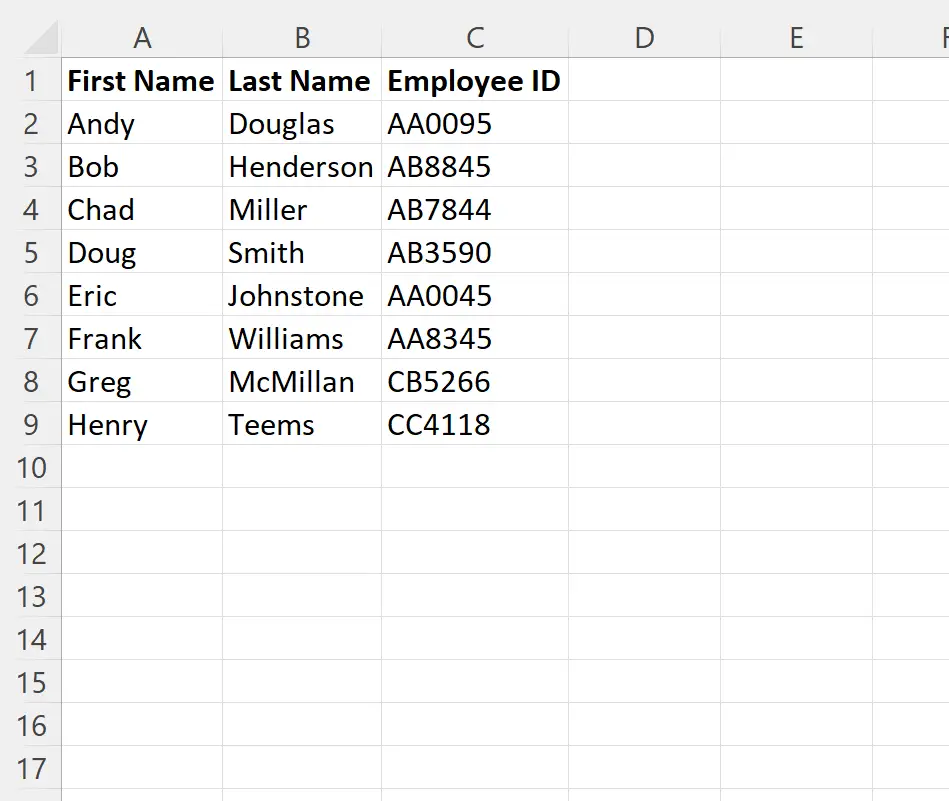
ไปกันเถอะ!
ตัวอย่างที่ 1: เชื่อมต่อสองเซลล์ด้วยช่องว่าง
เราสามารถพิมพ์สูตรต่อไปนี้ในเซลล์ D2 เพื่อเชื่อมค่าของคอลัมน์ชื่อและนามสกุลด้วยช่องว่างระหว่างชื่อ:
=CONCAT( A2 , "", B2 )
จากนั้นเราสามารถคลิกและลากสูตรนี้ไปยังแต่ละเซลล์ที่เหลือในคอลัมน์ D:
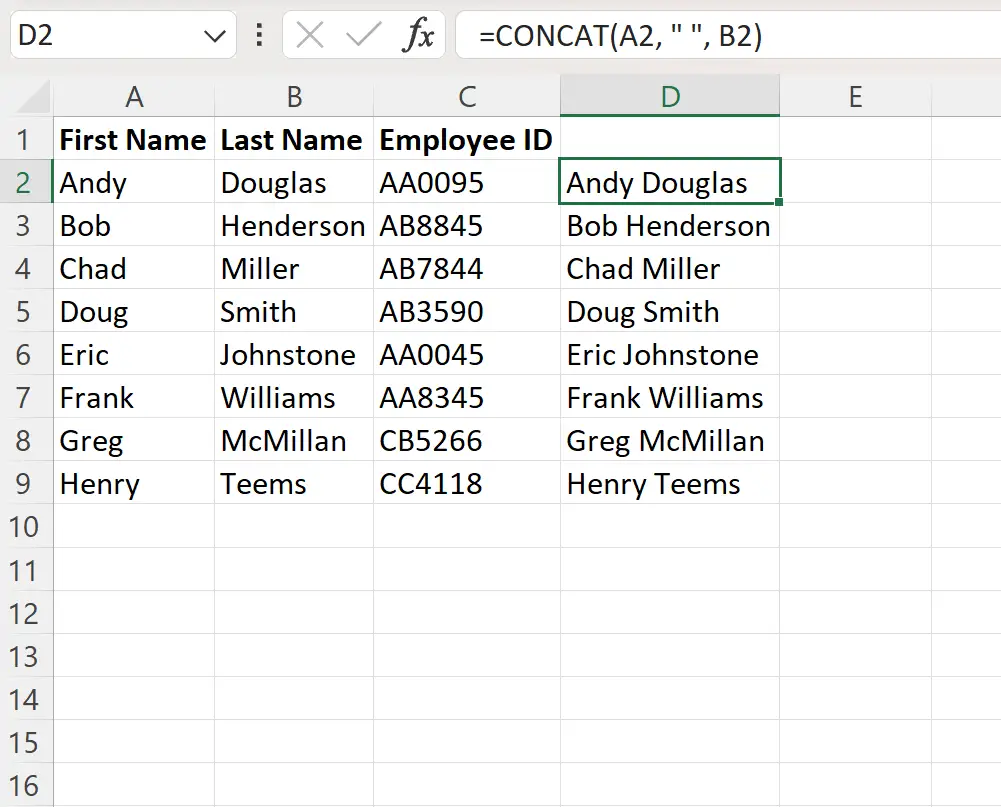
ขณะนี้คอลัมน์ D มีชื่อและนามสกุลที่ต่อกันด้วยช่องว่างเดียวระหว่างชื่อและนามสกุล
ตัวอย่างที่ 2: เชื่อมต่อสองเซลล์ด้วยช่องว่างหลายช่อง
เราสามารถพิมพ์สูตรต่อไปนี้ในเซลล์ D2 เพื่อเชื่อมค่าในคอลัมน์ชื่อและนามสกุลด้วยช่องว่าง 5 ช่องระหว่างชื่อ:
=CONCAT( A2 , REPT(" ", 5), B2 )
จากนั้นเราสามารถคลิกและลากสูตรนี้ไปยังแต่ละเซลล์ที่เหลือในคอลัมน์ D:
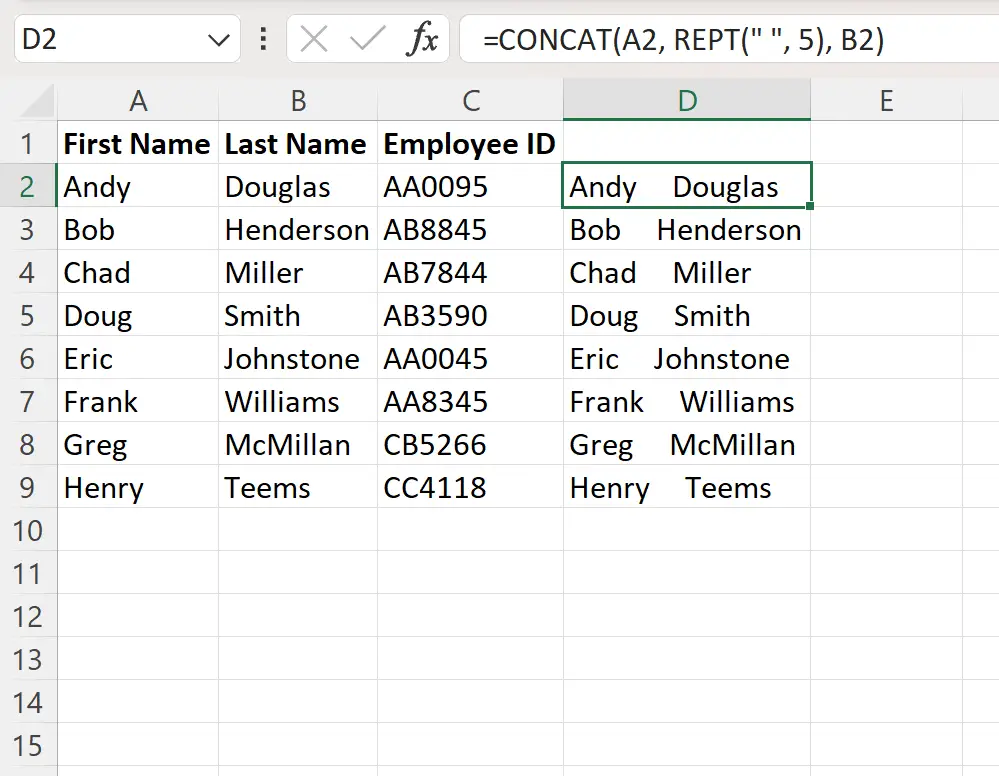
ตอนนี้คอลัมน์ D มีชื่อและนามสกุลที่ต่อกันด้วยช่องว่าง 5 ช่องระหว่างกัน
ตัวอย่างที่ 3: เพิ่มพื้นที่ว่างลงในเซลล์
เราสามารถพิมพ์สูตรต่อไปนี้ในเซลล์ D2 เพื่อเพิ่มช่องว่างระหว่างสองค่าแรกทางด้านซ้ายของคอลัมน์ Employee ID และสี่ค่าสุดท้ายทางด้านขวา:
=LEFT( C2 ,2)& " "&RIGHT( C2 ,4)
จากนั้นเราสามารถคลิกและลากสูตรนี้ไปยังแต่ละเซลล์ที่เหลือในคอลัมน์ D:
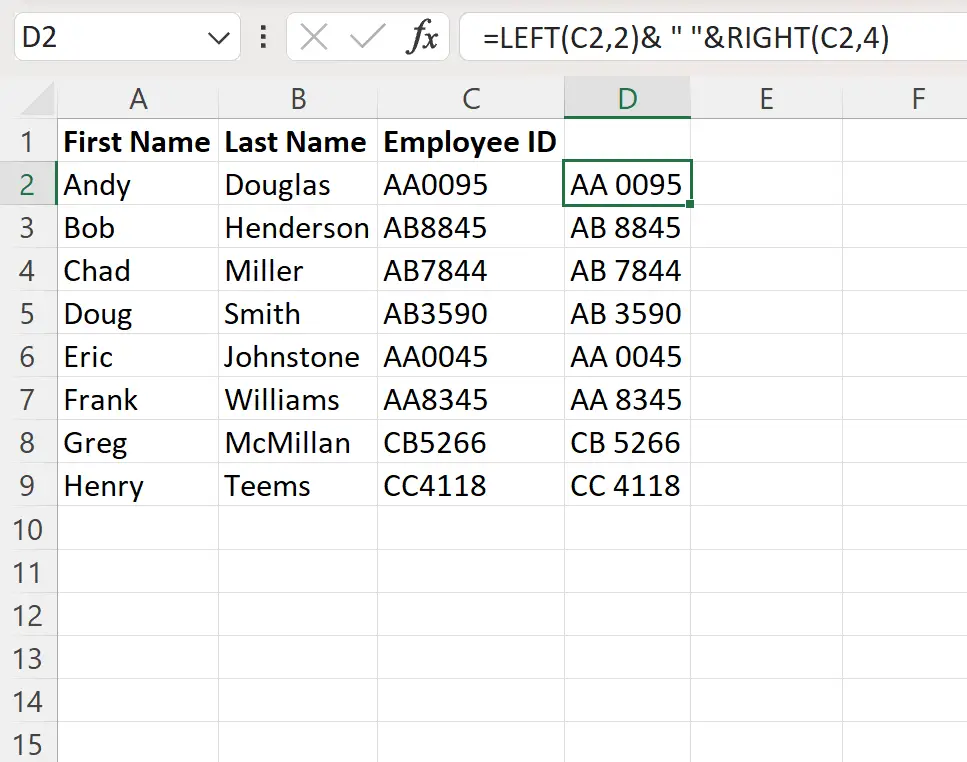
ตอนนี้คอลัมน์ D มีค่า หมายเลขพนักงาน โดยมีช่องว่างระหว่างสองค่าแรกทางด้านซ้ายและสี่ค่าสุดท้ายทางด้านขวา
แหล่งข้อมูลเพิ่มเติม
บทช่วยสอนต่อไปนี้อธิบายวิธีการทำงานทั่วไปอื่นๆ ใน Excel:
Excel: วิธีลบข้อความเฉพาะออกจากเซลล์
Excel: วิธีค้นหาช่องว่างสุดท้ายในสตริง
Excel: ใช้ LEFT เพื่อแยกข้อความก่อนช่องว่าง